 [vc_column_text width=»1/1″ el_position=»first last»]
[vc_column_text width=»1/1″ el_position=»first last»]
Каждый родитель, который беспокоится о своем ребенке, хочет оградить его от неприятных последствий интернет-серфинга. Для этого разработчики современного программного обеспечения предусмотрели в Windows определенные рычаги и сегодня мы расскажем, как настроить родительский контроль в windows 7 стандартным средствами.
Стандартные средства операционной системы
Для начала нужно зайти в панель управления Windows и выбрать раздел «родительский контроль». Затем, если прежде не была создана учетная запись для ребенка, ее нужно создать (обычный пользователь).
Свою учетную запись вы должны сделать администраторской с паролем, в противном случае ограничения ребенку будут не страшны.
На следующем этапе заходим в учетную запись ребенка и вносим необходимые параметры. В настоящее время можно изменять следующие параметры: допуск к программам, допуск к играм, количество времени, проведенное за компьютером. На следующем шаге можем настроить время, которое ребенок может тратить за компьютером в каждый день недели.
Еще один важный этап настройки родительского контроля — ограничение по играм. Вы можете запретить работу всех игр или выбрать категорию, соответствующую возрасту ребенка. Заложенная классификация относит игры класса Е для маленьких детей со сценами дурачества, для подростков предусмотрена категория Т с руганью и насилием в умеренных «дозах». Но вы совсем не обязаны придерживаться этой классификации. Параметры для игр легко настраиваются вручную. На пятом шаге вы устанавливаете программы, доступные для запуска.
Как избавиться от нежелательной рекламы
Чтобы заблокировать рекламу, которую не должен увидеть ребенок, а также доступ к некоторым сайтам, используются специальные дополнения к интернет-обозревателям. Для разных браузеров существуют свои плагины, которые эффективно справляются с нежелательной рекламой. Нужно отметить, что для блокировки рекламы и отдельных сайтов используются разные плагины. Большинство из них можно найти на официальных сайтах браузеров.
Настройка родительского контроля в антивирусных программах
Не многие знают, как можно настроить родительский контроль в платных версиях антивирусных программ, установленных совместно с windows 7.
- В антивирусе можно настроить время, во время которого разрешается использовать компьютер.
- Кроме того, можно ограничивать суммарное количество часов, проведенное в сутки за компьютером.
- Еще одна популярная настройка windows 7 в плане родительского контроля — посещение сайтов. Можно запретить доступ к сайтам, подпадающим под определенные категории.
Расскажем, из чего состоит процессор компьютера и каков принцип его работы
[/vc_toggle] [vc_toggle title=»Где находятся засекреченные клавиши Windows 7″ open=»false» width=»1/1″ el_position=»first last»]Проведем полную пошаговую настройку горячих клавиш на windows 7
[/vc_toggle] [/vc_column] [vc_column width=»1/2″ el_position=»last»] [vc_toggle title=»Для чего нужна материнская плата в компьютере» open=»false» width=»1/1″ el_position=»first last»]Объясним устройство материнской платы компьютера и расскажем о назначении ее деталей
[/vc_toggle] [vc_toggle title=»Перезагрузка компьютера Windows 8: инструкция» open=»false» width=»1/1″ el_position=»first last»]Здесь рассказывается, как перезагрузить windows 8 на компьютере с новым интерфейсом Metro
[/vc_toggle] [/vc_column]




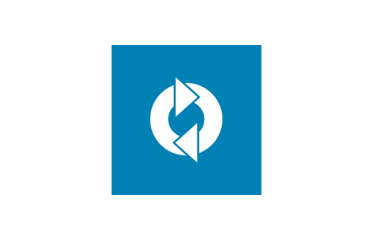
Те же функции дает Ammyy Admin, только с ней заморачиваться сильно не нужно. Ее просто скачал и все, не требует каких-то замысловатых настроек. Самое важное то, что ее присутствие на ПК ребенок обнаружить не сможет. Версия бесплатна для домашнего пользования, функционала для контроля ребенка хватает вполне.